以前のWindowsバージョンとは異なり、Windows10では、「設定」アプリの下に「アクセスの容易さ」オプションもあります。 これは、”テキストやボタンのように、画面上のすべての要素を読み取るスクリーンリーダー”であるナレーターが含まれています。 ナレーターの声を変更する方法を知らない場合、または現在のナレーターの声を嫌う場合は、次の手順を使用すると、Windows10でナレーターの声を変更するのに役立ち
また読む: -Googleドキュメントを使用してあなたの声で入力する方法
Windows10でナレーターの音声を変更する手順:
ステップ1:スタートメニューの横にある検索バーに「設定」と入力します。 提供された最初のオプションをクリックします。
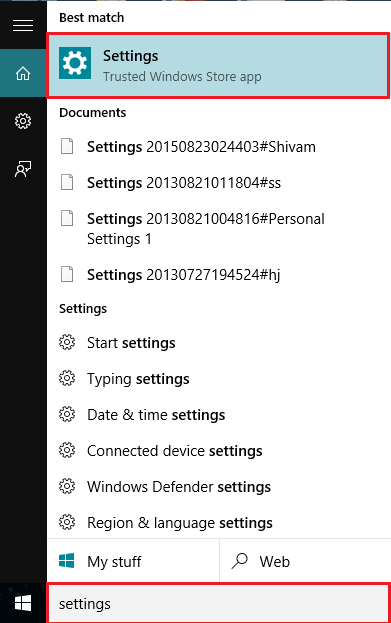
ステップ2:「アクセスの容易さ」をクリックします。 これは、ナレーター、拡大鏡、およびハイコントラストなどにご案内します。
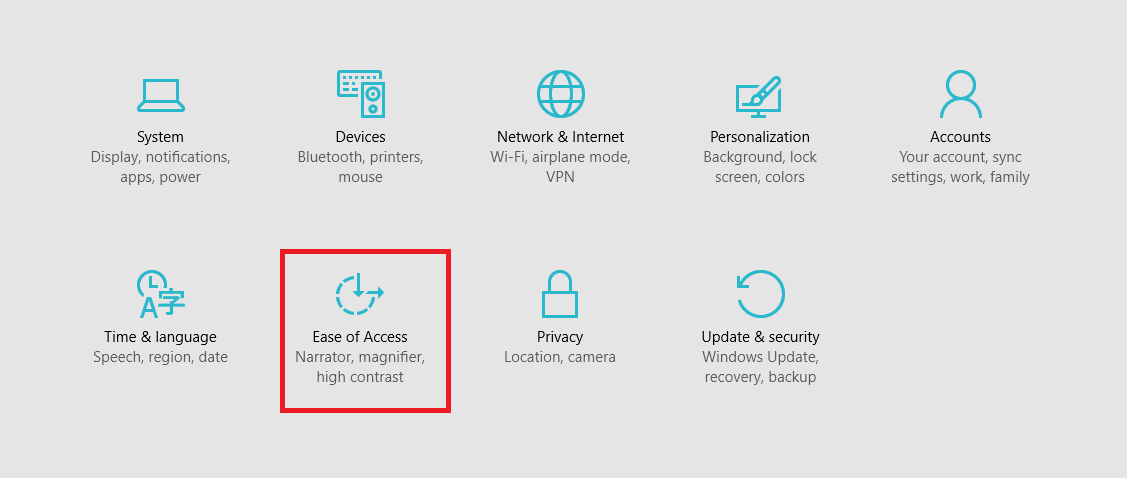
ステップ3:ナレーターを”オン”にスライドさせます。
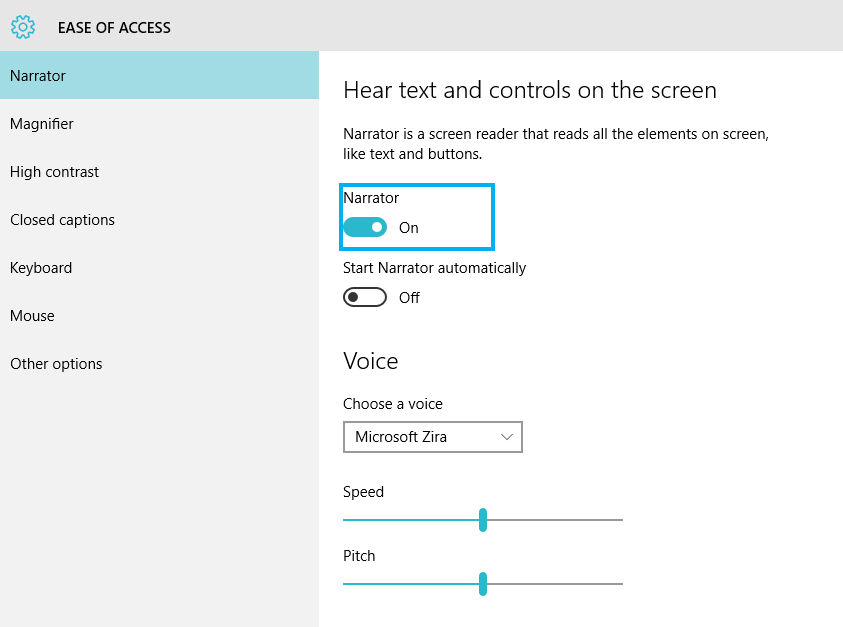
ステップ4:「音声」セクションバーで、オプションを選択します。 二つの声が存在している、彼らはあります:
⇒マイクロソフト
⇒マイクロソフト
⇒マイクロソフト
⇒マイクロソフト⇒マイクロソフト
⇒マイクロソフト
⇒マイクロソフト
⇒マイクロソフト
ナレーターの音声をオンにすると、画面に”ナレーターの設定”ウィンドウがポップアップ表示されます。 これは、ナレーターによって使用される様々なオプションを提供します。 これらの設定は、必要に応じてユーザーが変更することができます。
これらのサブ設定は、”設定”アプリオプションにアクセスせずにいつでも使用できます。 この方法では、検索バーに「ナレーター」と入力し、提供された最初のオプションをクリックする必要があります。 ただし、ナレーターは、”設定”アプリの下でオンになっている場合にのみ動作します。
次の手順に従って、Windows10でナレーターの音声を変更できます。

Sauravは十年以上のためのIT企業そしてコンピュータと関連付けられ、Windows10およびソフトウェアで回転するトピックのオタクのページで書いている。